お待たせいたしました〜(笑)
さてさて今日はGISで作成したデータをGPSに転送する方法について
最近,というかGISとGPSのすばらしさを体感してからというもの,調査の時には
GPSをフル活用している。
なもんで,GISデータをGPSに転送することがよくある!!
方法は至って簡単(と思う)!!
まぁといっても,ちょっと回りくどいところもあるので,
もしこれ↓以外によい方法を知っている人がいたら是非是非教えてください。
とりあえず今日は,GRASSとカシミール3DとGarmin製GPSを使います。
1.まずGPS上で表示させたい座標系(緯度経度・UTMなど)のポイントデータ
を,スプレッドシート(エクセルなど)で作成・保存する。
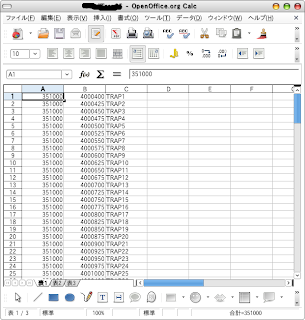
2.スプレッドシートで作成したデータを,テキストエディタで開いてGRASSの
ベクトル型データ形式(ポイントフォーマット)で保存する。このとき区切り文
字(標準は"|")に注意する。あっと,スプレッドシートの画像とエディタの画像の中身がちょっと違いますが,そこはご愛敬。
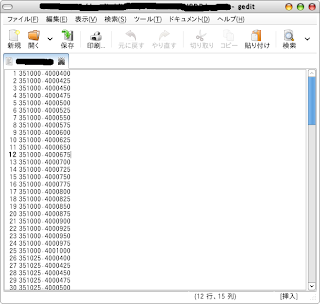
3.GRASSで目的とする投影法のロケーションとマップセット(インポート用)
を作成する。
4.緯度経度以外の座標系を使用している場合,データをGPSに合った形式(緯
度経度座標系・WGS84)に変換するためのロケーションとマップセット(転送
用)を作成する。もし,GPSのデータム(楕円体)をWGS84以外に設定している場
合には,ロケーション・マップセットをGPSのデータムで作成する。
5.GRASSのベクトル型データを,インポート用のロケーション・マップセット
にインポート<v.in.ascii>する。
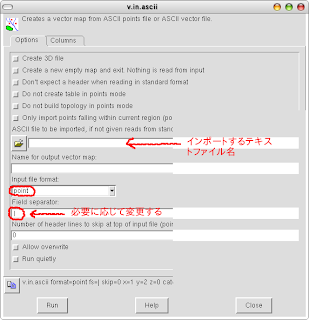
6.インポートしたベクトル型データを,画面上に表示<d.mon & d.vect>して眺
めてみる。そして感動しつつもエラーがないか確認する(ここ重要!!)。
7.一度インポート用のロケーションを終了<exit>させ,転送用のロケーション
を起動する。
8.インポート用のロケーションにインポートしたベクトル型データを,転送用
のローケーションに転送,つまり投影法を変換<v.proj>する。
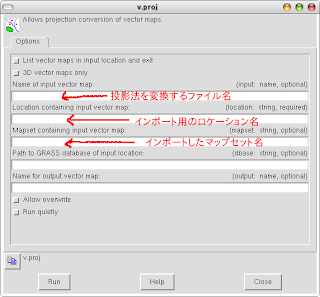
9.変換したベクトル型データを,画面上に表示<d.mon & d.vect>して,再び感
動する。
10.エラーがなければGPSに転送したいベクトル型データを,GPX形式(拡張子
.gpx)でエクスポート<v.out.ogr>する。
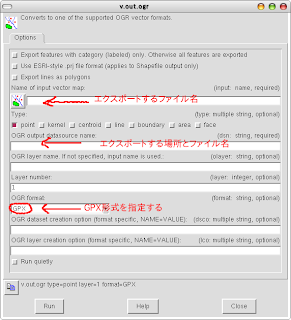
11.エクスポートしたGPXファイルを,カシミール3Dで開き,画面上に表示さ
せて,三度感動する。
12.もしウェイポイントの名前を編集する必要がなければ,そのままGPSに転
送する。これで作業は終了(感激)。このとき,GPSの内部データと同名のウェ
イポイントがある場合には,GPSのデータが上書きされるので,要注意!!
13.ウェイポイント名を編集したい場合には,GPSファイルの編集ウインドウ
で直接編集する。
14.ウェイポイントの数が多い場合には,名前を編集したいウェイポイントを
テキスト形式でエクスポートする。このファイルを,スプレッドシート(エクセ
ルなど)で開いて編集し,CSV形式(カンマ区切り)で保存する。
15.CSV形式(カンマ区切り)で保存したテキストファイルの拡張子を,csvか
らtxtに変更する。スプレッドシートで保存するときに,(特に1〜2行目)余
計なカンマ(例えば",,,,,,"など)が付け加えられているので,このカンマを削
除する。
16.後はカシミール3Dにこのテキストファイルをインポートして,GPSに転送
すれば完了!!テキストファイルがカシミールにインポートできない場合には,余
計な位置にカンマが付け加えられている可能性があるので,カシミールが出力す
るファイルと書式を比較して修正する。
いやぁ〜長い道のりでしたが,そんなに面倒ではないよね〜!!
最初にGRASSにインポートするときにポイント名を付加しておけば,14〜16
の作業は必要ないと思います。
皆さんも是非GISデータをGPSで活用してみてください。
0 件のコメント:
コメントを投稿